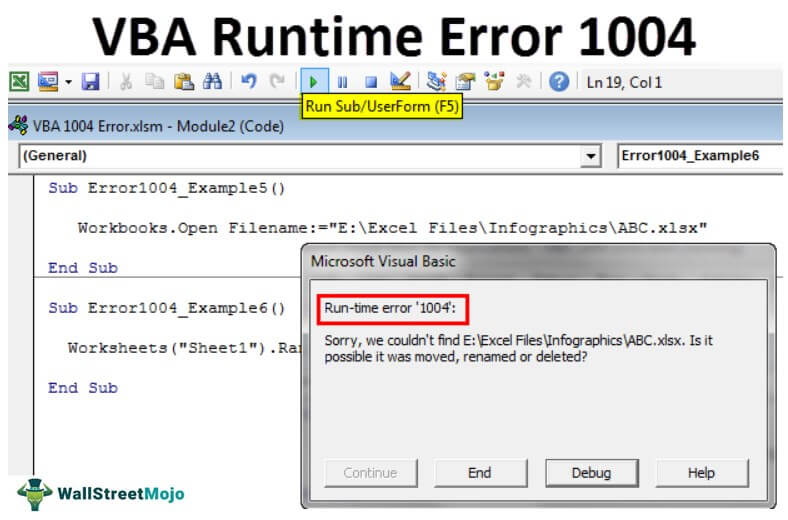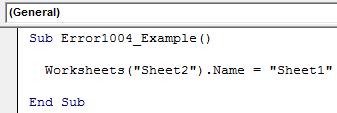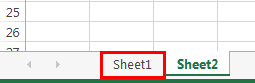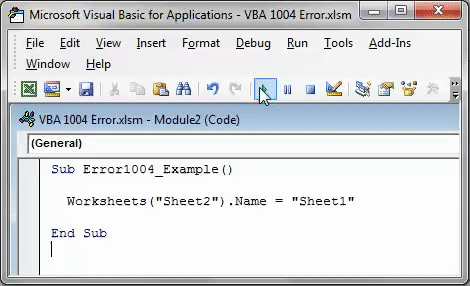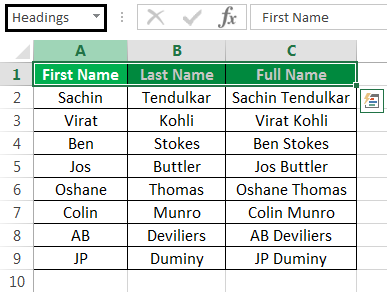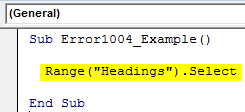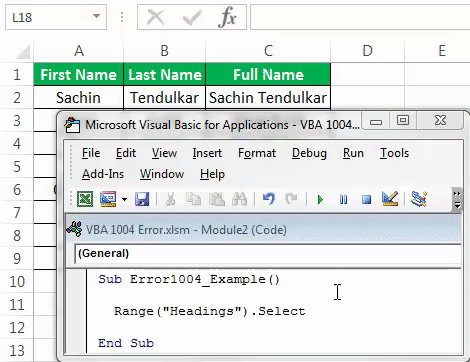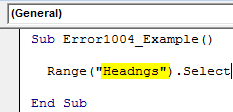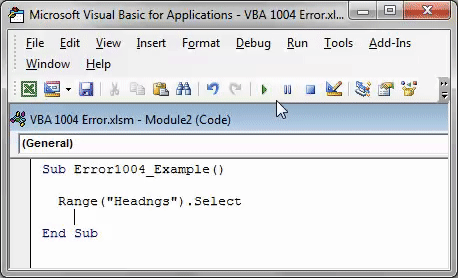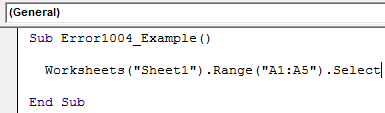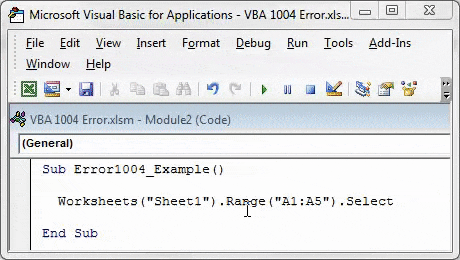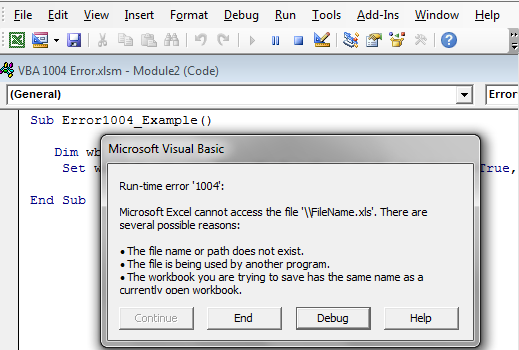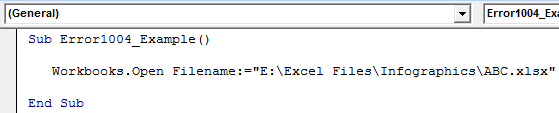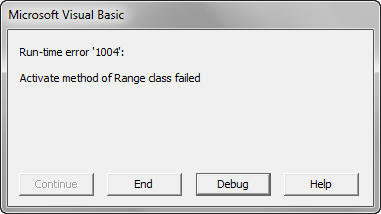Four ways to fix runtime error 1004 in Excel:
| Workable Solutions | Step-by-step Troubleshooting |
|---|---|
| Fix 1. Delete the GWXL97.XLA Files | Fix the Excel error 1004 is to find and delete the error file. Go to C:Program FilesMS OfficeOfficeXLSTART…Full steps |
| Fix 2. Check the Trust Access to the VBA Project Object Model | Enable a VBA project trust option in Excel Trust Center to fix Excel error 1004. Open a blank Excel file…Full steps |
| Fix 3. Create Another Excel Template | Start a new Excel workbook and make sure there is only one worksheet in it. Format the workbook first…Full steps |
| Fix 4. Repair Corrupted Excel File | Repair corrupted Excel files with a file recovery tool. EaseUS file repair tool fixes severely corrupted XLS and XLSX files and retrieves everything from Excel…Full steps |
Microsoft Visual Basic for Applications (VBA) is developed to help users write programs for the Windows operating system. It runs as an internal programming language in Microsoft Office, such as Word, Excel, and PowerPoint.
Some users have reported that when running VBA in an Excel chart or trying to generate a Macro in Excel documents, an error message popped up saying: Runtime error 1004. And then they find themselves cannot access the Excel files. If you have the same encounter as these users, this post is the right place for you. You can find both the reasons and the corresponding solutions of this error code on this page.
Runtime Error Details
The error message contains more information than the error code 1004. Generally, follow the error code, you can see a brief description. The most repeated error messages are listed below:
- Runtime error 1004: Application or object-defined error.
- Runtime error 1004: Method Ranger of Object Worksheet failed.
- Runtime error 1004: Copy Method of Worksheet Class failed.
The Reason Why You See Runtime Error 1004 in Excel
If you want to know how to fix runtime error 1004 in Excel properly, you need to understand what leads to this issue. The following are the most prominent reasons.
- Macro Name Error
The Macro you are running is copying the original worksheet to a workbook with a defined name that you did not save and close before running the Macro.
- File Conflict
When opening the VBA Excel file, it gets conflicted with other programs.
- Too Many Legend Entries
The Excel chart contains more legend entries than space available to display the legend entries on the chart.
- Excel File Corruption
Your .xls files got corrupted, infected, or damaged.
Although many reasons would cause this Excel error 1004 problem, luckily, some valid methods can help users re-access the files. Let’s check them one by one.
Fix 1. Delete the GWXL97.XLA Files to Fix Runtime Error 1004 in Excel
The easiest method to fix the Excel error 1004 is to find and delete the error file.
Step 1. Go to C:Program FilesMS OfficeOfficeXLSTART.
Step 2. Find GWXL97.XLA file and delete it.
Step 3. Reopen your Excel file and check if the problem is solved.
Fix 2. Check the Trust Access to the VBA Project Object Model
Another solution you can try is to enable a VBA project trust option in Excel Trust Center. Follow the detailed steps and have a try.
Step 1. Open a blank Excel file and click «Files» on the upper left.
Step 2. Click Option and go to Trust Center.
Step 3. Find and enter the Trust Center Settings.
Step 4. Under Macro Settings, tick the option of «Trust access to the VBA project object model.»
Now you can check your Excel file.
Fix 3. Create Another Excel Template to Fix Runtime Error 1004 in Excel
This method could be a little bit complicated, but it’s useful and worth trying.
Step 1. Please start a new Excel workbook and make sure there is only one worksheet in it.
Step 2. Format the workbook first and then put the data you need onto it.
Step 3. Tap File > Save As, first enter the file name, and click the unfold arrow in Save as Type column.
Excel 2003: Choose Excel 97-2003 Template.
Excel 2007 or Later: Choose Excel Template.
Step 4. Click «Save» to confirm.
Now you can insert it programmatically by using the following code: Add Type:=pathfilename. The file name is the one you set when you create the new Excel template.
Fix 4. Repair Corrupted Excel Files Due to Error 1004
If all the above solutions can’t help you out, then there is one possibility that the Excel file you want to open is damaged. To fix a damaged Excel file, you can rely on file repair software. EaseUS Data Recovery Wizard is a great choice.
With this tool, click the «Repair» button and wait for it to fix all the corrupted documents for you.
- Repair various corrupted files, including repairing Word, Excel, and PDF document
- Fix unreadable contents in Word efficiently
- Repair corrupted PDF files, extract the text, comments, labels, graphics, etc.
- Compatible with Microsoft Office 2019, 2016, 2013, 2010, & previous versions.
Download the software and follow the detailed steps below to fix corrupted Excel files.
Step 1. Launch EaseUS Data Recovery Wizard, and then scan disk with corrupted documents. This software enables you to fix damaged Word, Excel, PPT, and PDF files in same steps.
Step 2. EaseUS data recovery and repair tool will scan for all lost and corrupted files. You can find the target files by file type or type the file name in the search box.
Step 3. EaseUS Data Recovery Wizard can repair your damaged documents automatically. After file preview, you can click «Recover» to save the repaired Word, Excel, and PDF document files to a safe location.
The Bottom Line
After reading, you must have a thorough understanding of how to fix Runtime error 1004. If you can make sure that the Excel file you want to open is valid, then the first three methods would help you out.
Once you got a damaged Excel file, a professional file recovery tool is a wiser choice. EaseUS file repair software is highly recommended by many users & IT professionals to help you repair Word, Excel, PowerPoint, and PDF files.
|
Молодое_Поколение Пользователь Сообщений: 144 |
#1 12.09.2020 18:46:25 Доброго времени суток господа!Живу все хорошо, как тут макросы которые работали на протяжении полугода без нареканий, стали выдавать ошибку. Запускаю макросы через планировщик задач. Через планировщик выскакивает ошибка, если делать вручную все работает. Текст ошибки:
Макросы:
Впитываю знания, как борщ после тренировки ^^) |
||||
|
Ігор Гончаренко Пользователь Сообщений: 13746 |
#2 12.09.2020 22:47:43
устранять нужно настойчиво, пока она не исчезнет Изменено: Ігор Гончаренко — 12.09.2020 22:49:39 Программисты — это люди, решающие проблемы, о существовании которых Вы не подозревали, методами, которых Вы не понимаете! |
||
|
Шутить получается, а подсказывать молодым к сожалению нет 😄 Впитываю знания, как борщ после тренировки ^^) |
|
|
Андрей VG Пользователь Сообщений: 11878 Excel 2016, 365 |
#4 13.09.2020 08:41:00 Доброе время суток
Чтобы что-то подсказать, нужно знать, что и как происходило ранее, что и как происходит сейчас. А при том объёме информации, что вы соизволили представить, можно только шутить: вернитесь в начало прошлого полугодия — гарантированно полгода будет работать |
||
|
Михаил Л Пользователь Сообщений: 2640 |
#5 13.09.2020 08:41:52
Молодое_Поколение, начните искать обстоятельство, вызывающее ошибку. Например, закомментировав один из макросов, проверьте работает ли незакомментированный
Если файл открыть вручную, выходит ли предупреждение о наличии внешних подключений? Если конешно вы через планировщик открываете файл. НА МЯСО В ПРОФИЛЕ |
||||
|
Молодое_Поколение Пользователь Сообщений: 144 |
#6 13.09.2020 14:24:55 Михаил Л, когда вручную делаю, все работает отлично, закомментирую макрос — скорей всего сегодня вечером или завтра утром дам обратную связь
искал ответы в гугле — некоторым помог вариант установки net framework — мне не помог (( Андрей VG, в одной из тем Вы сказали что в такой проблеме вам помогла установка power BI — я так понял это не решение, это замена excel ? https://www.planetaexcel.ru/forum/index.php?PAGE_NAME=message&FID=1&TID=89275 Впитываю знания, как борщ после тренировки ^^) |
||
|
Молодое_Поколение Пользователь Сообщений: 144 |
#7 13.09.2020 16:00:46 Когда ошибка вылетает подсвечивается желтым .Refresh
поможет ли Option Explicit? Впитываю знания, как борщ после тренировки ^^) |
||
|
Дмитрий(The_Prist) Щербаков Пользователь Сообщений: 14182 Профессиональная разработка приложений для MS Office |
#8 13.09.2020 16:17:06
чтобы он помог, надо знать для чего он предназначен. В Вашем случае он вообще никакого отношения к строке ошибки не имеет. Хотя общего образования для: Variable not defined или что такое Option Explicit и зачем оно нужно? А вот Ваши локальные права юзера — могут иметь, раз вручную макрос срабатывает, а через планировщик нет. Вероятно, при запуске из планировщика, просто не подтягиваются права на доступ к источнику данных и как итог — он не доступен. Даже самый простой вопрос можно превратить в огромную проблему. Достаточно не уметь формулировать вопросы… |
||
|
Дмитрий(The_Prist) Щербаков, отличный сайт возьму на заметку… а как наделить планировщик права? может все дело в «настройке источника данных» в PQ. Хотя вручную же работает…. Впитываю знания, как борщ после тренировки ^^) |
|
|
Дмитрий(The_Prist) Щербаков Пользователь Сообщений: 14182 Профессиональная разработка приложений для MS Office |
#10 13.09.2020 18:43:24
не знаю…информации мало. ПК локальный? Или сетевой? Где источник расположен? На локали или на сетевом диске? Если написать простой код на VBS(который будет делать тоже самое, что планировщик) и запустить его руками с рабочего стола — будет работать код? Даже самый простой вопрос можно превратить в огромную проблему. Достаточно не уметь формулировать вопросы… |
||
|
Михаил Л, закомментил ничего не поменялось, также не работает Дмитрий(The_Prist) Щербаков, напишите пожалуйста какая необходима информация, комп локальный, мой домашний, скрипт запускал сам, не работает…. Видимо проблема не в excel потому что, все нормально работает вручную, а через vbs файл начинает выдавать ошибку Впитываю знания, как борщ после тренировки ^^) |
|
|
Равик Пользователь Сообщений: 81 |
#12 06.10.2020 09:03:12
У меня код несколько другой:
Ну суть та же — обновление запроса. У меня выдает такую же ошибку, НО! 1. На ПК коллеги не выдает. Мистика |
||||
|
Молодое_Поколение Пользователь Сообщений: 144 |
#13 06.10.2020 15:37:56 Проблема решена!!! https://lumpics.ru/how-to-reinstall-net-framework-in-windows-10/#helpgood Впитываю знания, как борщ после тренировки ^^) |
Некоторые люди жаловались на Excel ошибка времени выполнения 1004. С самого начала эта ошибка может показаться серьезной проблемой, но по правде говоря, это больше отвлекает, чем что-либо еще. Ошибка времени выполнения 1004 может возникнуть, если Excel не получает доступ к Microsoft Visual Basic для приложений (VBA) или макросам.
Мы говорим это потому, что ошибку времени выполнения 1004 легко исправить, поэтому люди не должны терять из-за нее голову. Да, мы понимаем, что это замедляет ваш рабочий процесс, но как только вы поймете, как вращать вещи, все будет в порядке. Теперь необходимо указать, что любой, кто столкнется с этой ошибкой, не сможет использовать определенные библиотеки ресурсов. Кроме того, могут возникать проблемы с производительностью и постоянные сбои, что еще больше затрудняет использование Excel.
Что такое ошибка времени выполнения 1004 в Excel
По нашему опыту, ошибка появляется в основном, когда пользователь пытается запустить макрос MS Visual Basic для приложений. Все это является процедурой безопасности для блокировки MS VBA из Excel, но если пользователь решит предоставить ему доступ, то ошибка времени выполнения 1004, скорее всего, никогда не появится. Сообщение об ошибке может иметь несколько вариантов, а именно:
- Ошибка выполнения 1004: ошибка, определяемая приложением или объектом
- Ошибка выполнения 1004: сбой метода копирования класса листа
- Ошибка 1004: программный доступ к проекту Visual Basic не является доверенным.
Первое, что вам здесь потребуется, это открыть Параметры Excel, что очень просто. Просто откройте Microsoft Excel, затем нажмите «Файл» и выберите «Параметры».
Сразу должен появиться раздел Параметры доверия. Оттуда выберите Настройки макроса.
Наконец, нажмите на Доверять доступ к объектной модели проекта VBA, затем нажмите Ok кнопку и все тут.
Сканирование на наличие вредоносных программ
В качестве меры предосторожности вы можете также выполнить сканирование на наличие вредоносных программ, поэтому обязательно запустите свой сканер защиты от вредоносных программ и выполняйте регулярное сканирование, чтобы увидеть, не всплывает ли что-нибудь. Если ничего не происходит, мы предлагаем выполнить полную проверку на вирусы, чтобы убедиться, что все в порядке.
Microsoft Defender — отличный инструмент для этой работы, но если вам этого недостаточно, мы предлагаем использовать бесплатный автономный сканер вредоносных программ.
VBA 1004 Error is a runtime error in VBA. It is also known as application-defined or object-defined error. Why is that? Because we have a limited number of columns in Excel. When our code gives the command to go out of range, we get a 1004 Error. There are other situations when we get this error when we refer to a range that does not exist in the sheet.
VBA Error 1004 in Excel
VBA 1004 Error is a run time error in VBA and occurs while running the code. Errors are part and parcel of the coding, especially when writing for the first time. Therefore, you may come across many errors in VBA. However, this is common for everybody, and there is no big deal about it.
However, knowing the error of why it is coming makes you avoid those mistakes in the coming future.
In this article, we will discuss one of the important errors in Excel, “VBA 1004 Error”.
Table of contents
- VBA Error 1004 in Excel
- Top 6 Excel VBA 1004 Runtime Errors
- #1 – VBA Run Time Error 1004: That Name is already taken. Try a different One:
- #2 – VBA Run Time Error 1004: Method “Range” of object’ _ Global’ failed:
- # 3 – VBA Run Time Error 1004: Select Method of Range class failed:
- #4 – VBA Runtime Error 1004 method open of object workbooks failed:
- #5 – VBA Runtime Error 1004 method Sorry We couldn’t Find:
- #6 – VBA Runtime Error 1004 Activate method range class failed:
- Recommended Articles
- Top 6 Excel VBA 1004 Runtime Errors
You are free to use this image on your website, templates, etc, Please provide us with an attribution linkArticle Link to be Hyperlinked
For eg:
Source: VBA 1004 Error (wallstreetmojo.com)
Top 6 Excel VBA 1004 Runtime Errors
You can download this VBA 1004 Error Template here – VBA 1004 Error Template
#1 – VBA Run Time Error 1004: That Name is already taken. Try a different One:
This error occurs while renaming the sheet.
If the worksheet’s name already exists. If you try to assign the same name to another sheet, VBA throws a “Run-time error ‘1004.’ ”
Look at the below code.
Code:
Sub Error1004_Example() Worksheets("Sheet2").Name = "Sheet1" End Sub
We are trying to rename sheet 2 as sheet 1. But, we already have a sheet named “Sheet1”.
If we run this code using the F5 key or manually, we will get “Run-time error ‘1004’ “: “That name is already taken. Try a different one.”
So, try renaming the sheet accordingly.
#2 – VBA Run Time Error 1004: Method “Range” of object’ _ Global’ failed:
It usually occurs when we try to access the named range in excelName range in Excel is a name given to a range for the future reference. To name a range, first select the range of data and then insert a table to the range, then put a name to the range from the name box on the left-hand side of the window.read more with a spelling mistake or that does not exist you are referring to.
For this, we have named the range of cells “Headings,” as shown in the below image.
Now, by using the RANGE object, we can access this range.
Code:
Sub Error1004_Example() Range("Headings").Select End Sub
If you run this code by pressing the F5 key, then this code will select the named range.
But, if we mention the named range wrongly, we will get “Run-time error ‘1004.’ “Method “Range” of object’ _ Global” failed.
Code:
Sub Error1004_Example() Range("Headngs").Select End Sub
Run this code manually or use the F5 key and see the result.
# 3 – VBA Run Time Error 1004: Select Method of Range class failed:
It usually occurs when we try to select the cells other than the active sheet without making the sheet select or active.
Look at the below code.
Code:
Sub Error1004_Example() Worksheets("Sheet1").Range("A1:A5").Select End Sub
The above code says to select the cells A1 to A5 in the worksheet “Sheet1”. However, to experiment, my present active sheet is “Sheet2”, not “Sheet1”.
We will run this code using the F5 key or manually to see what happens.
We got “Run-time error ‘1004.’ “Select method of Range class failed” as without activating the sheet; we try to select the cells of that sheet. So first, we need to activate the sheet before we select the cells. Below is the correct code.
#4 – VBA Runtime Error 1004 method open of object workbooks failed:
It usually occurs when you try to open the workbook, which has the same name as the other workbook we have already opened.
Look at the below code.
Code:
Sub Error1004_Example() Dim wb As Workbook Set wb = Workbooks.Open("FileName.xls", ReadOnly:=True, CorruptLoad:=xlExtractData) End Sub
It will throw the below error.
#5 – VBA Runtime Error 1004 method Sorry We couldn’t Find:
This error occurs when you try to open the file which does not exist in the mentioned path. For example, it could move, be renamed, or deleted from the mentioned path. One reason for this is the wrong type of path or file name with the excel extensionExcel extensions represent the file format. It helps the user to save different types of excel files in various formats. For instance, .xlsx is used for simple data, and XLSM is used to store the VBA code.read more.
Now, take a look at the below code.
Code:
Sub Error1004_Example() Workbooks.Open Filename:="E:Excel FilesInfographicsABC.xlsx" End Sub
This code says to open the file “ABC.xlsx” in the mentioned folder path.
We know there is no file in the mentioned folder path. So, we will get the: Run-time error ‘1004’ method when no file exists in the mentioned folder. Sorry, and We couldn’t find it.
#6 – VBA Runtime Error 1004 Activate method range class failed:
This error occurs mainly due to activating the range of cells without activating the worksheet.
Look at the below code.
Code:
Sub Error1004_Example() Worksheets("Sheet1").Range("A1:A5").Activate End Sub
This error is similar to the one we have seen in Run-time error’ 1004′: Select method of Range class failed.
If we run manually or use the F5 key, we will get the below error.
Because without activating the sheet, we cannot activate the cells in it. So first, activate the sheet and then activate the cells of that sheet.
Recommended Articles
This article has been a guide to VBA 1004 Error. Here, we discuss the top 6 types of 1004 run-time errors in VBA and how to fix them, along with examples and downloadable templates. Below are some useful articles related to VBA: –
- VBA LEN Function
- VBA Type Mismatch Error
- VBA Sub Procedures
- VBA Match Function
С самого начала Microsoft предоставила нам множество полезных приложений. В свое время приложения стали частью Microsoft Office. Microsoft Excel — одно из таких приложений, которое существует с первых дней существования компьютеров, и это программа, которая позволяет пользователям систематизировать формат и вычислять данные. Более того, он позволяет пользователям использовать формулы, используя систему электронных таблиц. Microsoft Excel используется многочисленными компаниями по всему миру для выполнения финансового анализа. Более того, MS Excel также поддерживает приложения Visual Basic, что означает, что вы можете добавить скрипт VBA, прикрепленный к вашей электронной таблице.
Другие офисные программы и MS Excel используют код VBA для множества функций, например, вы можете добавить кнопку в электронную таблицу, которая автоматически добавит данные. Такие функции очень полезны, когда вы собираетесь управлять большим объемом данных. Однако пользователи часто сообщают об ошибках, что у них есть лицо. Здесь мы обсуждаем конкретную ошибку времени выполнения VBA 1004. Возможные причины ошибки времени выполнения 1004 VBA — неверный синтаксис или код, отфильтрованные данные, повреждение MS Excel. Однако также возможно, что две программы конфликтуют при попытке открыть файл VBA одновременно.
Оглавление
-
1 Как исправить ошибку времени выполнения VBA 1004?
- 1.1 Способ 1. Создать новый шаблон
- 1.2 Способ 2. Удаление файла GWXL97.XLA
- 1.3 Способ 3. Отладить код
- 2 Вывод
Как исправить ошибку времени выполнения VBA 1004?
Есть несколько методов, с помощью которых вы можете попытаться решить проблему времени выполнения VBA самостоятельно. Список решений приведен ниже.
Способ 1. Создать новый шаблон
Помещение нового листа Excel в шаблон вместо копирования или дублирования существующего листа может решить проблему. Поэтому сначала попробуйте это.
Шаг 1) Сначала запустите Microsoft Excel и создайте новую книгу, затем удалите существующий лист, оставив только один. Вы можете отформатировать как хотите, чтобы создать шаблон по умолчанию. Нажмите на файл вариант в строке меню и выберите Сохранить как вариант.
Шаг 2) Выберите Книга Excel опция, откроется окно файлового менеджера. Выберите каталог, в котором вы хотите сохранить свой шаблон.
Шаг 3) Введите имя шаблона, затем выберите тип файла как .xlt для Excel 2003 и .xltx для Excel 2007 или новее. Нажми на Сохранить кнопку, и ваш шаблон будет сохранен. Теперь попробуйте запустить код VBA.
Способ 2. Удаление файла GWXL97.XLA
Если несколько программ попытаются открыть файл VBA одновременно, конфликт обязательно возникнет, поэтому, чтобы убедиться в отсутствии конфликта, вы можете попробовать удалить файл GWXL97.XLA.
Шаг 1) Откройте Проводник.
Шаг 2) Перейдите в следующий каталог —
C: Program Files MSOffice Office XLSTART
Шаг 3) Вы увидите файл GWXL97.XLA в папке, выберите и нажмите кнопку удаления на клавиатуре или щелкните правой кнопкой мыши и выберите удалить. Теперь попробуйте запустить код VBA.
Способ 3. Отладить код
Вполне возможно, что ошибка 1004 возникает из-за неверного кода. Поэтому вам нужно будет написать правильный синтаксис и значение, чтобы код VBA отлично выполнялся. Может быть множество ошибок, которые могут быть результатом ошибки 1004, чтобы этого не произошло, вам нужно дважды проверить свой код и указать недопустимые строки. Например, Имя уже занято сообщение отображается с ошибкой 1004, если имя рабочего листа уже существует, и ему присвоено то же имя другому.
Если вы запустите код, он выдаст сообщение об ошибке 1004, поэтому попробуйте изменить имя и присвоить значения. Есть еще 1004 ошибки, связанные с недопустимым кодом VBA, например, сбой в диапазоне object_Global, поле класса Select Method of Range и многое другое. Каждый раз, когда будет отображаться сообщение, ошибки будут выделены ошибкой 1004, если ошибка связана с кодом VBA. Поэтому отлаживайте код с правильным синтаксисом и значениями.
Вывод
Код ошибки 1004 в Ms. Excel можно глупо исправить, отладив коды, исправив неверные строки, имена и значения. Более того, если проблема не связана с кодом, вы можете удалить файл XLA, который может конфликтовать с MS Excel при открытии файла VBA. Кроме того, вы можете попытаться создать новый шаблон с существующей Рабочей книгой, чтобы устранить проблему.
Выбор редактора:
- Показывать дату значка панели задач Windows 10 маленькими значками
- Изменить скорость курсора в последней версии Windows 10 2004
- Открывайте торрент-файлы в Windows 10 или macOS
- Как исправить ошибку «Расширение панели управления несовместимо с версией драйвера»
- Сделайте снимок экрана с видео YouTube
Рахул изучает информатику и проявляет огромный интерес к темам в области технологий и криптовалюты. Большую часть времени он пишет, слушает музыку или путешествует по незнакомым местам. Он считает, что шоколад — это решение всех его проблем. Жизнь бывает, и кофе помогает.